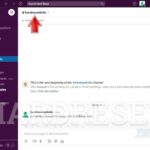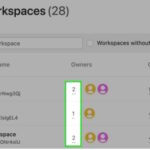Cómo cambiar su correo electrónico en Slack
Última actualización: 24 de agosto de 2021
¿Tiene una nueva dirección de correo electrónico que desea usar para manejar sus mensajes y notificaciones de Slack? ¿O quieres usar un correo electrónico para tus diferentes espacios de trabajo en la plataforma? En cualquier caso, estamos aquí para ayudarte. Sigue nuestra guía rápida a continuación y te mostraremos cómo actualizar tu correo electrónico actual en Slack.
Tutorial
La dirección de correo electrónico que utilizó para unirse a un espacio de trabajo de Slack o crear uno nuevo es donde recibirá notificaciones y mensajes importantes de Slack. También lo necesitará si alguna vez necesita restablecer su contraseña en el futuro.
Como tal, asegurarse de que su dirección de correo electrónico esté actualizada es una de las cosas que debe hacer en Slack. Entonces, si tiene un nuevo correo electrónico de trabajo, es posible que desee cambiar sus credenciales obsoletas en la aplicación.
Con eso en mente, aquí está nuestra guía sobre cómo cambiar la dirección de correo electrónico asociada con su cuenta de Slack.
Cómo actualizar tu correo electrónico en Slack
Si está utilizando una nueva dirección de correo electrónico para manejar cosas y mensajes relacionados con el trabajo, tiene la opción de actualizar la que está utilizando actualmente para iniciar sesión en Slack. De esta manera, recibirá notificaciones importantes de la aplicación en su nuevo correo electrónico y no tendrá problemas para restablecer las credenciales de su aplicación cuando lo necesite en el futuro.
Puede cambiar su dirección de correo electrónico en Slack en su escritorio o aplicación web. No hay opción para hacerlo en su versión móvil. Con eso en mente, aquí hay un tutorial rápido paso a paso sobre cómo actualizar sus credenciales de inicio de sesión en la aplicación.
- En su computadora, abra la aplicación web o de escritorio de Slack e inicie sesión en su cuenta.
- Haga clic en su foto de perfil en la esquina superior derecha de la pantalla y seleccione » Ver perfil » en el menú.

- Haz clic en Más (tres puntos horizontales) y selecciona Configuración de la cuenta .
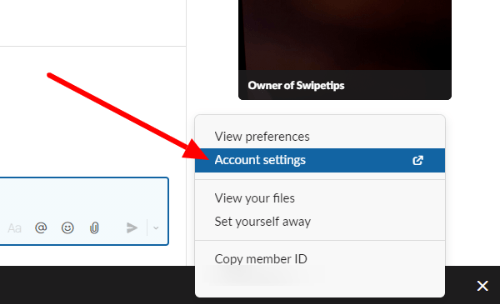
- En la sección Dirección de correo electrónico , haga clic en » expandir «.
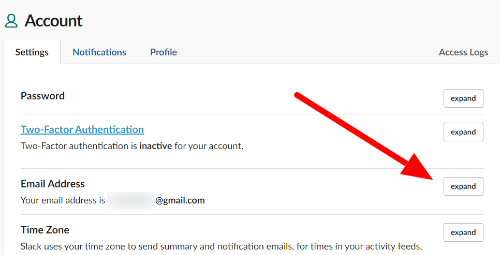
- Escriba su contraseña actual y su nueva dirección de correo electrónico en los campos vacíos y luego haga clic en Actualizar correo electrónico .
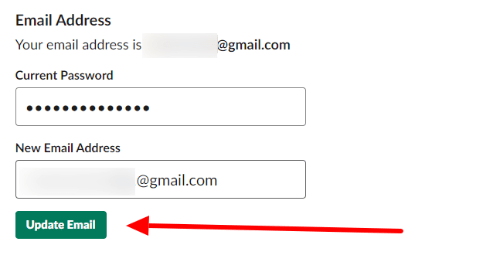
- Revisa la bandeja de entrada de tu nueva dirección de correo electrónico para ver si hay un mensaje de Slack y selecciona el enlace que contiene para confirmar tu decisión.
Al hacer clic en el enlace «Confirmar dirección de correo electrónico» en el correo electrónico de Slack, volverá a la página de su cuenta. En la sección Dirección de correo electrónico, verá su nuevo correo electrónico conectado a su cuenta. A partir de ahora, usará esta credencial cuando inicie sesión en su espacio de trabajo de Slack.
Si bien no puede cambiar su correo electrónico a través de la aplicación Slack en su teléfono, puede usar su navegador web móvil para hacerlo. También puede seguir estos pasos anteriores, pero espere algunas ligeras diferencias en la interfaz.
Si no puede encontrar el correo electrónico de confirmación o cree que no lo recibió, revise sus carpetas de spam o filtros en su bandeja de entrada. Es posible que desee consultar la página de su cuenta y verificar si cometió un error tipográfico al ingresar su nuevo correo electrónico.
para terminar las cosas
Como mencionamos anteriormente, le recomendamos que siempre mantenga su dirección de correo electrónico en Slack actualizada en todo momento. El que usa para iniciar sesión en sus espacios de trabajo recibe todos los mensajes, notificaciones y confirmaciones de restablecimiento de contraseña de la aplicación.
Recuerda siempre que puedes actualizar tu dirección de correo electrónico cuando quieras. Entonces, si alguna vez cambia de opinión o crea un nuevo correo electrónico, siempre puede dirigirse a la configuración de su cuenta y cambiar sus credenciales.
¡Eso es todo lo que tenemos en nuestra guía! Si desea leer más consejos, trucos y tutoriales sobre Slack, visítenos periódicamente y consulte nuestras publicaciones o actualizaciones diarias.